
КАТЕГОРИИ:
Архитектура-(3434)Астрономия-(809)Биология-(7483)Биотехнологии-(1457)Военное дело-(14632)Высокие технологии-(1363)География-(913)Геология-(1438)Государство-(451)Демография-(1065)Дом-(47672)Журналистика и СМИ-(912)Изобретательство-(14524)Иностранные языки-(4268)Информатика-(17799)Искусство-(1338)История-(13644)Компьютеры-(11121)Косметика-(55)Кулинария-(373)Культура-(8427)Лингвистика-(374)Литература-(1642)Маркетинг-(23702)Математика-(16968)Машиностроение-(1700)Медицина-(12668)Менеджмент-(24684)Механика-(15423)Науковедение-(506)Образование-(11852)Охрана труда-(3308)Педагогика-(5571)Полиграфия-(1312)Политика-(7869)Право-(5454)Приборостроение-(1369)Программирование-(2801)Производство-(97182)Промышленность-(8706)Психология-(18388)Религия-(3217)Связь-(10668)Сельское хозяйство-(299)Социология-(6455)Спорт-(42831)Строительство-(4793)Торговля-(5050)Транспорт-(2929)Туризм-(1568)Физика-(3942)Философия-(17015)Финансы-(26596)Химия-(22929)Экология-(12095)Экономика-(9961)Электроника-(8441)Электротехника-(4623)Энергетика-(12629)Юриспруденция-(1492)Ядерная техника-(1748)
Печать диаграммы
|
|
|
|
Создание новой диаграммы
Открытие диаграммы
Сохранение диаграммы на диске
Созданную или отредактированную диаграмму можно сохранить на диске, по команде меню «File > Save». Этому пункту соответствует кнопка «Save» на панели инструментов (см. рис. 1.З., 3-я кнопка). Щелчок мышью по этой кнопке будет иметь тот же эффект.
Если требуется сохранить диаграмму под каким-либо новым именем, то нужно выбрать пункт «Save as...» того же меню «File». В открывшемся окне нужно набрать имя диаграммы. Можно также указать место сохранения диаграммы на диске. После того, как все сделано, нажать кнопку «ОК». Диаграмма сохранится на диске в виде файла с расширением.vsm.
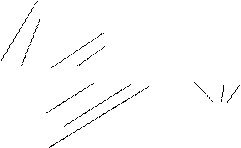
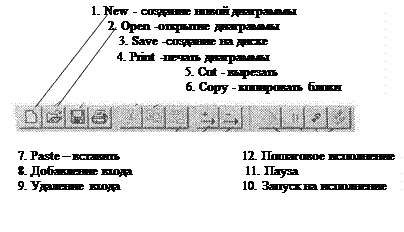 |
Рис.1.3. Панель инструментов
Чтобы открыть диаграмму, ранее сохраненную на диске, необходимо выбрать пункт меню «File > Open...» или нажать на кнопку «Open» панели инструментов (см. рис. 1.З., 2-я кнопка). При этом появится окно, отображающее содержимое диска, в котором нужно найти файл, выделить его щелчком мыши и нажать кнопку «ОК».
После этого VisSim выдаст окно, в котором спрашивается, сохранять ли изменения сделанные в уже открытой диаграмме. Если никаких важных изменений не было сделано, то нужно нажать кнопку «Cancel» («Отмена»), в противном случае - «ОК». Сразу после этого имеющаяся диаграмма на экране будет заменена на новую диаграмму.
Для создания новой диаграммы выбирается пункт меню «File > New» или нажимается кнопка «New» (см. рис. 1.З., 1-я кнопка). После щелчка мыши VisSim выдаст окно, спрашивающее о том, сохранять или не сохранять сделанные изменения (см. п. 1.4.).
|
|
|
|
|
Дата добавления: 2017-02-01; Просмотров: 50; Нарушение авторских прав?; Мы поможем в написании вашей работы!